
Дозволите или блокирајте веб локације у Интернет Екплорер-у
Када имате децу која користе интернет, било за школу или само за забаву, постоје кораци које можете предузети да бисте их заштитили док су на мрежи. Једна ствар коју можете да урадите је да блокирате веб локације које не желите да користе и дозволите веб локације које одобрите. Подешавања Интернет Екплорер-а која вам омогућавају да то урадите лако се мењају, када знате како. Ови кораци ће вам показати како да дозволите или блокирате веб локације у Интернет Екплорер-у
Корак 1

Отворите Интернет Екплорер тако што ћете кликнути на икону ИЕ на радној површини. Алтернативно, можете кликнути на дугме „Старт“, кликнути на „Програми“ или „Сви програми“ и изабрати Интернет Екплорер са листе инсталираних програма.
Видео дана
Корак 2
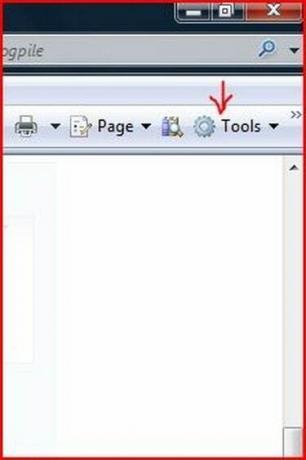
Кликните на „Алати“ на траци са алаткама, а затим кликните на „Интернет опције“. Отвориће се дијалог „Интернет опције“.
Корак 3

Кликните на картицу „Садржај“. У одељку „Саветник за садржај“ кликните на дугме „Подешавања“. Ако дугме „Подешавања“ није активно, кликните на дугме „Омогући“.
Корак 4

Ако се отвори дијалог „Потребна је лозинка надзора“, унесите своју лозинку. Кликните на „ОК“.
Корак 5
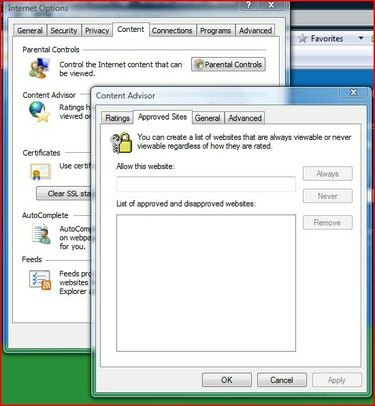
Кликните на картицу „Одобрени сајтови“. У одељку „Дозволи ову веб локацију“ унесите адресу веб локације коју желите да дозволите или блокирате. Изаберите „Дозволи“ да бисте дозволили приступ сајту; кликните на „Никад“ да блокирате веб локацију.
Корак 6
Кликните на „Примени“ и „У реду“.




